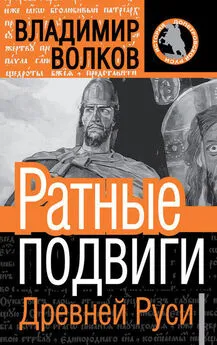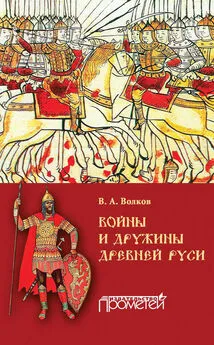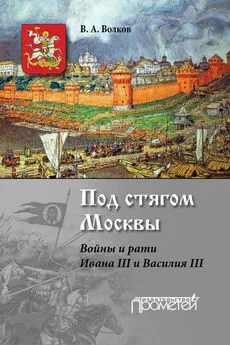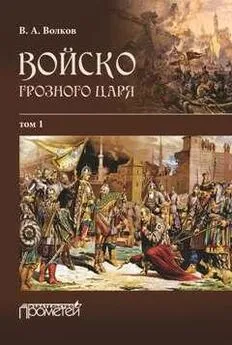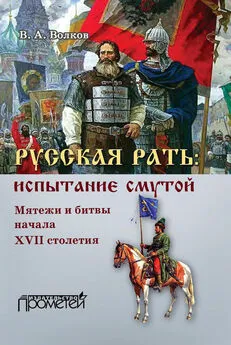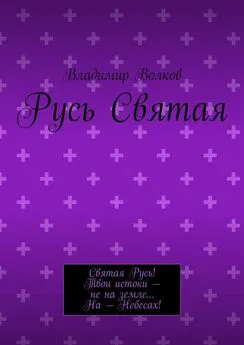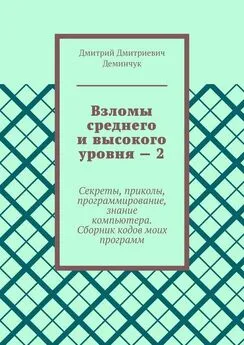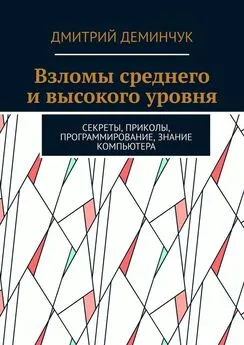Владимир Волков - Программирование для карманных компьютеров
- Название:Программирование для карманных компьютеров
- Автор:
- Жанр:
- Издательство:неизвестно
- Год:неизвестен
- ISBN:нет данных
- Рейтинг:
- Избранное:Добавить в избранное
-
Отзывы:
-
Ваша оценка:
Владимир Волков - Программирование для карманных компьютеров краткое содержание
Эта книга предназначена для того, чтобы читатель смог быстро научиться создавать мощные и эффективные приложения для наладонных компьютеров Pocket PC. Рынок программ для карманных компьютеров сейчас бурно развивается, и именно в этой отрасли программист-одиночка может успешно соперничать с большими корпорациями, которые создают программное обеспечение. Прочитав эту книгу, читатель сможет уверенно и быстро разрабатывать достаточно сложные приложения для Pocket PC. Огромное количество разнообразных примеров позволит быстро совершенствоваться и развиваться, обогащая свой опыт работы.
Книга предназначена для начинающих программистов.
Программирование для карманных компьютеров - читать онлайн бесплатно ознакомительный отрывок
Интервал:
Закладка:
Теперь следует перейти в папку C: \Program Files\Common Files\Microsoft Shared\ Windows СЕ Tools\Platman\bin\wce420 и запустить программу cefilevw.exe. Эта программа позволяет просматривать папки эмулятора и копировать файлы на эмулятор. Но сейчас следует обратить особое внимание не на функциональность этой программы, а на пункт меню Connection ? Configure Windows СЕ Platform Manager. После выполнения этой команды на экран будет выведено диалоговое окно (рис. 2.3).
Рис. 2.3. Выбор устройства для настройки.В списке нужно выбрать пункт Pocket PC 2003 Emulator, после чего следует нажать кнопку Properties. На экране появится очередное окно настройки (рис. 2.4).
Рис. 2.4. Окно настройки эмулятора Pocket PC 2003.В выпадающем списке Transport нужно выбрать значение TCP\IP Transport For Windows CE, а в списке Startup Server выбрать значение Emulator Startup Server. После нажатия на кнопку Configure, которая относится к списку Startup Server, еще одно окно настройки будет выведено на экран (рис. 2.5).
Рис. 2.5. Окно конфигурации стартовых параметров эмулятора.В этом окне можно выбрать параметры, с которыми будет запускаться эмулятор.
? Параметр Device ? Image позволяет указать, какое ядро эмулятора будет загружено. Разработчик может использовать одно из трех стандартных ядер – Pocket PC 2003 или два ядра Pocket PC 2003 Phone Edition с разными сетевыми устройствами.
? Параметр Video ? Skin позволяет указать, какая обложка будет выбрана для эмулятора. На обложке для Phone Edition есть дополнительные кнопки дозвона и прекращения связи.
? Параметр System ? HostKey позволяет установить клавишу HostKey.
? Параметр Communication позволяет задать параметры связи эмулятора с внешним миром.
• Значение Ethernet позволяет установить NAT. Проблемы настройки Virtual Switch будут рассмотрены позже.
• Значение Serial Port 1 позволяет соединить первый COM-порт эмулятора с реальным портом рабочей станции или маппировать его на файл.
• Значение Serial Port 2 позволяет соединить второй COM-порт эмулятора с реальным портом рабочей станции или маппировать его на файл.
• Значение Parallel Port позволяет соединить параллельный порт эмулятора с реальным портом рабочей станции.
После настройки всех необходимых параметров нужно закрыть окно нажатием кнопки OK. В окне настройки устройства нужно нажать кнопку Test. Это приведет к запуску эмулятора с заданными параметрами, и через две-три минуты будет установлено соединение. Данный факт будет сопровождаться громким звуком, а кнопка Cancel в окне Testing Device Connection сменится кнопкой OK.
Теперь эмулятор настроен и готов к работе.ActiveSync
ActiveSync – это инструмент, предназначенный для связи мобильного устройства (Pocket PC) с настольным компьютером (рис. 2.6).
Рис. 2.6. Окно ActiveSync.
На рисунке показана настольная часть ActiveSync. На мобильном устройстве, естественно, работает второй компонент этого приложения.
ActiveSync автоматически отслеживает наличие присоединенного к компьютеру мобильного устройства и, при наличии физического соединения, устанавливает связь и выполняет синхронизацию настольного компьютера и Pocket PC. Таким образом, основное назначение ActiveSync – это автоматизированная синхронизация различных баз данных Pocket Outlook и папок на мобильном компьютере с соответствующими базами данных и папками на настольном компьютере. Кроме этого, при помощи ActiveSynс выполняются операции, перечисленные в следующем списке.
1. Резервное архивирование данных и настроек мобильного устройства, с сохранением файла архива на настольном компьютере. Восстановление данных с настольного компьтера на мобильный.
2. Установка и удаление программ на мобильном компьютере, с ведением базы данных установленных программ на настольном компьютере.
3. Импорт и экспорт таблиц баз данных.
Таким образом, ActiveSync является очень полезной программой, и с ней могут взаимодействовать приложения, созданные для работы на мобильном компьютере. Для этого в состав SDK включены соответствующие библиотеки, заголовочные файлы и примеры. Их можно найти в папке C: \Program Files\Windows CE Tools\wce420\POCKET PC 2003\Activesync.
Но есть одна серьезная проблема. По умолчанию ActiveSync упорно не желает работать с эмулятором, как с настоящим устройством. Для того чтобы эмулятор мог установить связь и взаимодействие с ActiveSync настольного компьютера, необходимо предпринять заметные усилия по настройке.
Эмулятор и ActiveSync
Для настройки соединения эмулятора и ActiveSync на стационарном компьютере необходимо проделать последовательность действий, приведенную в следующем списке.
1. Необходимо установить и настроить Microsoft Loopback Adapter.
2. Установить Microsoft.NET Framework 1.1 SDK на стационарный компьютер. Установочный комплект можно взять с сайта Microsoft бесплатно. Если в системе установлена среда Visual Studio.NET, то и SDK тоже установлен.
3. Настроить соответствующим образом Platform Manager.
• Надо убедиться, что при настройке транспорта TCP\IP был взведен флажок Use Fixed Address.
• При настройке Startup Server нужно выбрать Emulator Starup Server и для параметра Communication ? Ethernet выбрать значение Virtual Switch.
• Протестировать Platform Manager.
4. Необходимо протестировать соединение эмулятора с ActiveSync. Для этого нужно выполнить команду Пуск ? Программы ? Microsoft Pocket PC 2003 SDK ? Pocket PC 2003 SDK. На экран будет выведено окно командного интерпретатора. В командной строке нужно набрать команду EmuASCfg.exe /РРС и нажать клавишу Enter. В результате эмулятор будет запущен, а в окне командного интерпретатора будет выведена соответствующая инфомация (рис. 2.7).
Рис. 2.7. Окно командного интерпретатора после выполнения команды.ВНИМАНИЕ! Команду EmuASCfg.exe/РРС необходимо выполнять каждый раз, когда необходимо установить соединение эмулятора с ActiveSync.
CabWiz и создание установочного комплекта
Установочный комплект для любого приложения должен выполнять некоторые вполне определенные действия, позволяющие развернуть приложение на устройстве. Перечень необходимых действий приведен в списке.
1. Распаковать установочные файлы, если они запакованы.
2. Создать папки, в которые будут копироваться установочные файлы, если такие папки отсутствуют на устройстве.
3. Скопировать файлы в определенные конфигурацией установки папки.
4. Если нужно, то создать какие-либо файлы.
5. При необходимости удалить какие-либо файлы.
6. Внести необходимые изменения в конфигурационные файлы устройства.
7. Внести необходимые изменения в файл реестра на устройстве.
8. Обеспечить достаточную интеллектуальность процесса установки. Установочный комплект должен понимать, сохранять уже имеющиеся на устройстве файлы и настройки или заменить их.
9. Обеспечить необходимую интерактивность установки. Пользователь должен иметь возможность выбрать, куда именно будет установлена программа, а в некоторых случаях – выбрать, в каком составе будет установлена программа.
Читать дальшеИнтервал:
Закладка: